Het profiel voor het doorsturen van privétoegangsverkeer beheren
Het profiel voor het doorsturen van privétoegangsverkeer routeert verkeer naar uw privénetwerk via de global Secure Access-client. Als u dit profiel voor het doorsturen van verkeer inschakelt, kunnen externe werknemers verbinding maken met interne resources zonder EEN VPN. Met de functies van Microsoft Entra-privétoegang kunt u bepalen welke privébronnen door de service moeten worden getunneld en beleid voor voorwaardelijke toegang toepassen om de toegang tot deze services te beveiligen. Zodra uw configuraties zijn ingesteld, kunt u al deze configuraties vanaf één locatie bekijken en beheren.
Vereisten
Als u het privétoegangsprofiel voor uw tenant wilt inschakelen, moet u het volgende hebben:
- Een globale rol Secure Access Administrator in Microsoft Entra ID.
- Een beheerdersrol voor voorwaardelijke toegang om beleid voor voorwaardelijke toegang te maken en ermee te communiceren.
- Voor het product is licentie vereist. Zie de licentiesectie van Wat is wereldwijde beveiligde toegang. Indien nodig kunt u licenties kopen of proeflicenties krijgen.
Bekende beperkingen
Deze functie heeft een of meer bekende beperkingen. Zie Bekende beperkingen voor globale beveiligde toegangvoor meer gedetailleerde informatie over de bekende problemen en beperkingen van deze functie.
Het doorsturen van privétoegangsprofiel voor verkeer inschakelen
- Meld u aan bij het Microsoft Entra-beheercentrum als globale beheerder voor beveiligde toegang.
- Blader naar global Secure Access>Connect>Traffic Forwarding.
- Schakel het selectievakje voor privétoegangsprofiel in.
Beleid voor privétoegang
Als u het profiel voor het doorsturen van privétoegang wilt inschakelen, wordt u aangeraden eerst Snelle toegang te configureren. Snelle toegang bevat de IP-adressen, IP-bereiken en FQDN's (Fully Qualified Domain Names) voor de privé-resources die u in het beleid wilt opnemen. Zie Snelle toegang configureren voor meer informatie.
U kunt ook de toegang per app tot uw privébronnen configureren door een Privétoegang-app te maken. Net als bij Snelle toegang maakt u een nieuwe Enterprise-app, die vervolgens kan worden toegewezen aan het privétoegangsprofiel voor het doorsturen van verkeer. Snelle toegang bevat de hoofdgroep met persoonlijke resources die u altijd wilt routeren via de service. Privétoegang-apps kunnen indien nodig worden ingeschakeld en uitgeschakeld zonder dat dit van invloed is op de FQDN's en IP-adressen die zijn opgenomen in Snelle toegang.
Als u de details wilt beheren die zijn opgenomen in het beleid voor het doorsturen van privétoegangsverkeer, selecteert u de koppeling Weergeven voor beleid voor privétoegang.
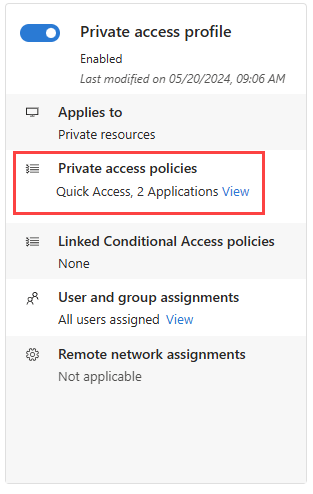
Details van uw snelle toegang en zakelijke apps voor Privétoegang worden weergegeven. Selecteer de koppeling voor de toepassing om de details weer te geven in het gebied Bedrijfstoepassingen van Microsoft Entra-id.
Beleid voor gekoppelde voorwaardelijke toegang
Beleid voor voorwaardelijke toegang voor privétoegang wordt geconfigureerd op toepassingsniveau voor elke app. Beleidsregels voor voorwaardelijke toegang kunnen worden gemaakt en toegepast op de toepassing vanaf twee locaties:
- Ga naar Algemene Secure Access-toepassingen>> voor ondernemingen. Selecteer een toepassing en selecteer vervolgens Voorwaardelijke toegang in het zijmenu.
- Ga naar Het beleid>voor beveiliging.> Selecteer + Nieuw beleid maken.
Zie Beleid voor voorwaardelijke toegang toepassen op privétoegang-apps voor meer informatie.
Gebruikers- en groepstoewijzingen
U kunt het privétoegangsprofiel beperken tot specifieke gebruikers en groepen. De gebruikers en groepen moeten worden toegewezen aan zowel de Privétoegang-apps als het profiel voor het doorsturen van verkeer.
Zie Gebruikers en groepen toewijzen en beheren met doorstuurprofielen voor verkeer voor meer informatie over gebruikers- en groepstoewijzing.
Volgende stappen
De volgende stap voor het aan de slag gaan met Microsoft Entra-internettoegang is het installeren en configureren van de Global Secure Access Client op apparaten van eindgebruikers.
Zie de volgende artikelen voor meer informatie over Privétoegang: